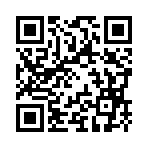2008年01月30日
SLでの名刺/calling card
初めてあったアバターからフレンド登録して欲しいと言われる時がありますが、
正直ためらいます。
だから自分のほうから、いきなりフレンド登録して欲しいとは言えません。
でも名刺(calling card)を こちらから渡す方が簡単です!
http://magsl.net/2007/11/_episode_007.html
意外と知られていないTips
Calling Cardsによる、意外と知られていないTipsを教えます。まず、インベントリの中に適当なフォルダを作り、その中に話したい人、複数のCalling Cardsを入れます。そのあとに、そのフォルダを右クリックして一番下の『会議チャット開始』と言うのを押します。すると、そのフォルダに入っているCalling Cardsの人たちと複数でインスタントメッセージを使い会話することが出来ます。 グループを作らなくても出来る!
http://shed.slmame.com/e16443.html
複数IMの場合
・Calling Cardsをctrlを押しながら招待したい人を選んで、
右クリックでStart Conference Chat(会議チャット開始)を選ぶ
・新しいフォルダを作り、そこに相手のCalling Cardをコピーしてフォルダを
右クリックでStart Conference Chat(会議チャット開始)を選ぶ
フォルダ名がそのままIM名になるみたいです
ope(女性)さんから Kaientaiへ名刺(calling card)をわたす。
(複数起動して一人で二役しています。)
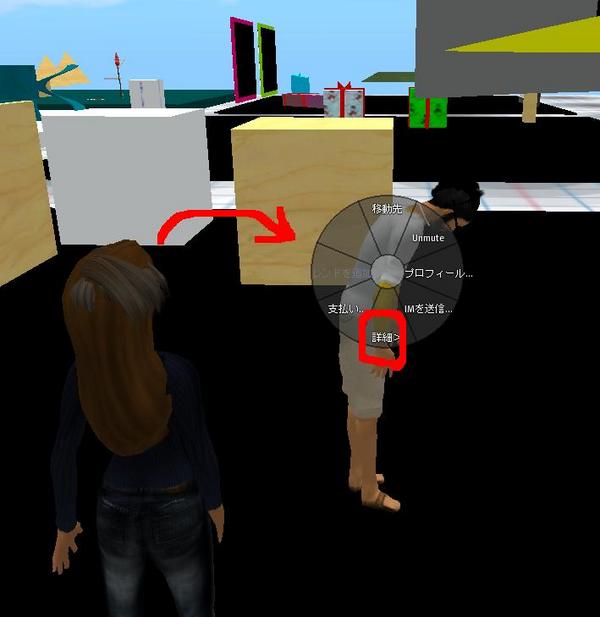


Kaientaiは名刺を受け取るかどうか、選択する。

Kaientaiのインベントリーにopeさんのcalling card が入る。

正直ためらいます。
だから自分のほうから、いきなりフレンド登録して欲しいとは言えません。
でも名刺(calling card)を こちらから渡す方が簡単です!
http://magsl.net/2007/11/_episode_007.html
意外と知られていないTips
Calling Cardsによる、意外と知られていないTipsを教えます。まず、インベントリの中に適当なフォルダを作り、その中に話したい人、複数のCalling Cardsを入れます。そのあとに、そのフォルダを右クリックして一番下の『会議チャット開始』と言うのを押します。すると、そのフォルダに入っているCalling Cardsの人たちと複数でインスタントメッセージを使い会話することが出来ます。 グループを作らなくても出来る!
http://shed.slmame.com/e16443.html
複数IMの場合
・Calling Cardsをctrlを押しながら招待したい人を選んで、
右クリックでStart Conference Chat(会議チャット開始)を選ぶ
・新しいフォルダを作り、そこに相手のCalling Cardをコピーしてフォルダを
右クリックでStart Conference Chat(会議チャット開始)を選ぶ
フォルダ名がそのままIM名になるみたいです
ope(女性)さんから Kaientaiへ名刺(calling card)をわたす。
(複数起動して一人で二役しています。)
Kaientaiは名刺を受け取るかどうか、選択する。
Kaientaiのインベントリーにopeさんのcalling card が入る。
SLでRLのテレビを変則的に見る?
動画撮影直後すぐにSL内で見れる!
Google ビデオ検索は便利
音声入力ソフト ドラゴンスピーチ!
音声でSL高速チャットをする方法!
RLで空飛ぶ円盤ができそう!
動画撮影直後すぐにSL内で見れる!
Google ビデオ検索は便利
音声入力ソフト ドラゴンスピーチ!
音声でSL高速チャットをする方法!
RLで空飛ぶ円盤ができそう!
Posted by SLドリーマー at 22:57│Comments(0)
│面白い操作方法、ソフト
※このブログではブログの持ち主が承認した後、コメントが反映される設定です。